スポンサーリンク
申請書フォーム等に「メールアドレス入力欄」を設けて配布したいけれど、正確に入力してもらえるかどうか心配ですね。
実在するアドレスかどうか?までは調べられないまでも、アドレスに「@」マークが含まれているかどうかを判定し、含まれていないものは入力拒否する設定を「データの入力規則」「ユーザー設定」を使ってできますので解説いたします。
差し戻しや再調査の手間を考えると、少しでも事前対策しておきましょう。
↓ 簡単動画からご覧ください。
スポンサーリンク
メールアドレスかどうかを判定する設定方法
①対象セルを選択しておき
②「データ」タブの「データの入力規則」をクリックします。

③英数半角で入力してもらえるよう「日本語入力」タブの「日本語入力(M)」リストから「オフ(英語モード)」を選択し「OK」で確定します。
こうする事で、ひらがなモードのままセルを選んだとしても自動で英数半角となります。
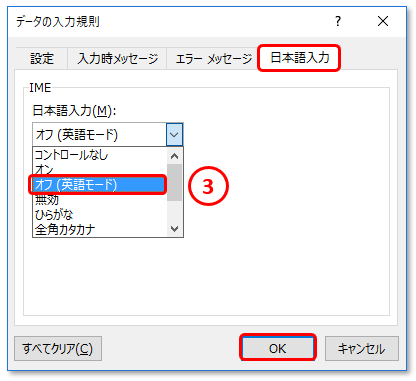
④「入力時メッセージ」タブ内の「タイトル(T)」と「入力時メッセージ(I)」へ、オリジナルのメールアドレス入力の注意メッセージを入力します。

⑤「設定」タブの「入力値の種類(A)」リスト内「ユーザー設定」を選択します。
⑥数式に =COUNTIF(B2,”*@*”) と入力して「OK」します。
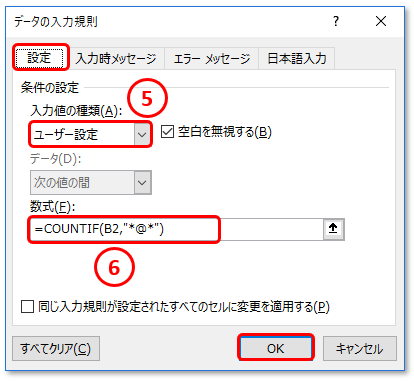
あわせて読みたい
実際の動き
@マークが含まれない場合
①@マークが含まれない文字列を入力しようとしたらエラーメッセージが出ます。
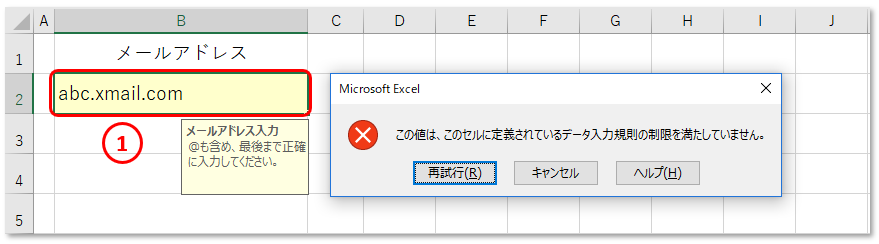
@マークが含まれている場合
②正しく@マークが含まれている場合は入力できます。
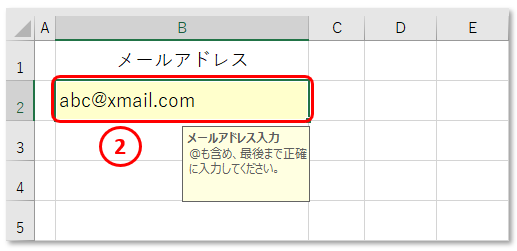
スポンサーリンク
スポンサーリンク





